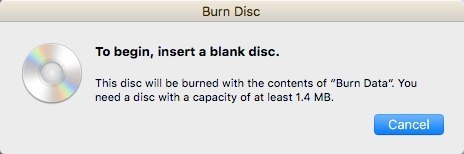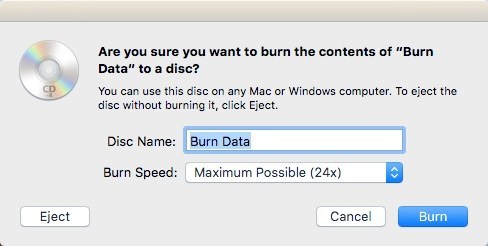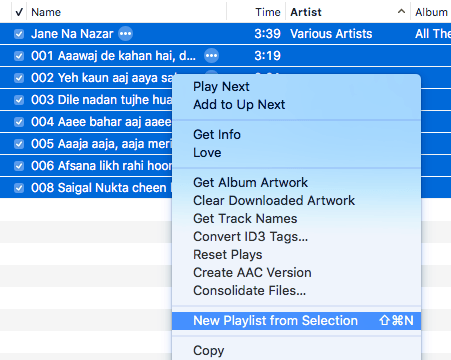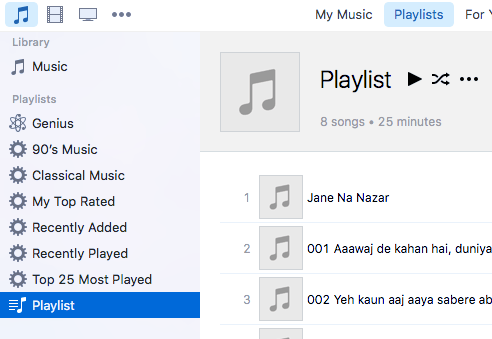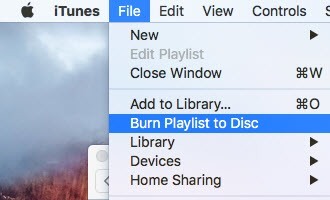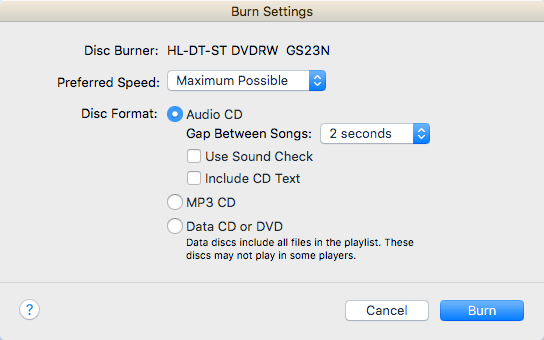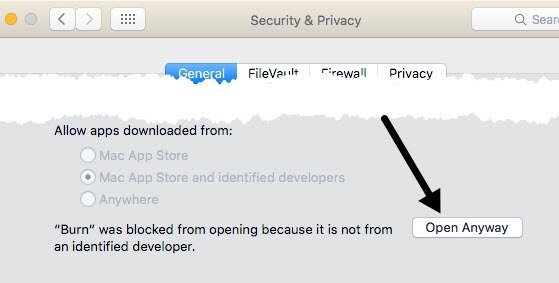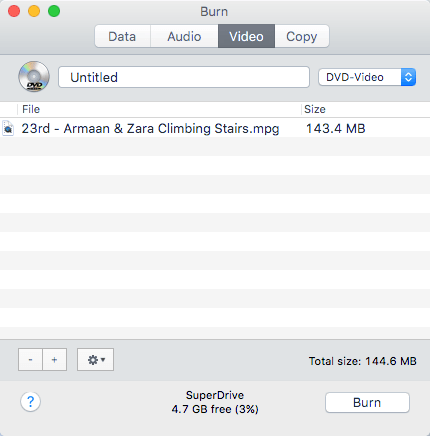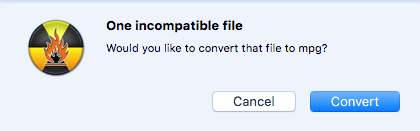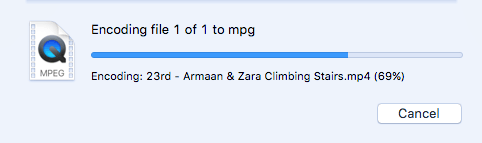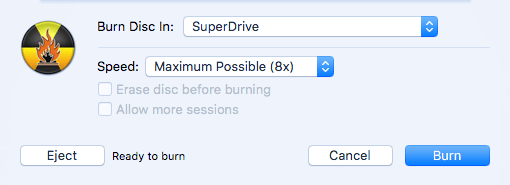ฉันได้พูดถึงวิธีที่คุณสามารถ เขียนซีดีและดีวีดีใน Windows ได้แล้วดังนั้นถึงเวลาที่ต้องเรียนรู้วิธีเขียนแผ่นดิสก์ใน OS X เป็นที่น่าสังเกตว่าแม้ว่าคุณจะสามารถเขียนแผ่น Blu-ray ใน Windows ได้ คุณไม่สามารถใช้ OS X ได้เนื่องจากไม่มีคอมพิวเตอร์ Mac รวมถึงการสนับสนุน Blu-ray ในตัว
นี่ไม่ใช่เรื่องใหญ่เพราะคอมพิวเตอร์ส่วนใหญ่ของ Windows ไม่มีเครื่องเขียน Blu-ray ใด ๆ และ คนส่วนใหญ่ยังคงเขียนดีวีดีและซีดี นอกจากนี้การตัดสินโดยวิธีการที่ Apple กำจัดไดรฟ์ออพติคอลออกจาก MacBook และ MacBook Air ใหม่การเขียนซีดีและดีวีดีลงบนเครื่อง Mac อาจเป็นไปได้ว่าจะเป็นเช่นนั้นในเร็ว ๆ นี้ไม่ว่าคุณจะชอบหรือไม่
ในบทความนี้ฉันจะพูดถึงวิธีที่คุณสามารถเขียนแผ่นดิสก์ใน OS X เพื่อวัตถุประสงค์อื่น ๆ ฉันจะพูดถึงทางเลือกบางอย่างสำหรับ Mac ที่คุณสามารถใช้เขียนซีดีและดีวีดีได้ แต่ด้วยเครื่อง Mac คุณมีทางเลือกน้อยลง ตัวอย่างเช่นแอ็ปเปิ้ลมี iMovie สำหรับการสร้างภาพยนตร์ที่มีการแก้ไขที่ยอดเยี่ยม แต่คุณไม่สามารถใช้ iMovie เพื่อเขียนดีวีดีได้!
เขียนข้อมูลหรือภาพ ISO
เริ่มต้นด้วยเรื่องง่าย สิ่งแรก: การเขียนแผ่นข้อมูลอย่างง่ายหรือไฟล์ภาพ ISO สำหรับภาพ ISO โปรดดูโพสต์ก่อนหน้าของฉันใน การเผาไหม้ภาพ ISO โดยใช้ OS X การเขียนแผ่นข้อมูลเป็นเรื่องง่าย
สิ่งแรกที่คุณต้องทำคือคัดลอกข้อมูลทั้งหมดที่คุณต้องการเขียนลงในโฟลเดอร์ จริงๆมันไม่สำคัญว่าที่โฟลเดอร์อยู่หรือชื่อสิ่งที่คุณให้โฟลเดอร์; เพียงแค่คลิกขวาที่โฟลเดอร์และเลือก Burn "Folder Name" เพื่อ
Discหากคุณยังไม่มีแผ่นดิสก์อยู่ในไดรฟ์ออปติคอลคุณจะได้รับข้อความขอให้คุณใส่ข้อมูลดังกล่าว
คุณสามารถใส่ชื่อแผ่นดิสก์ของคุณและเลือกความเร็วในการลุกไหม้ซึ่งควรตั้งค่าให้สูงสุดโดยอัตโนมัติ
คลิก Burnและซีดีหรือดีวีดีจะเริ่มถูกเผา สำหรับแผ่นข้อมูลนั้นทำได้ง่ายเพียงเท่านี้
เขียนซีดีเพลง
ใน Windows คุณสามารถ เขียนซีดีเพลงโดยใช้ Windows Media Player ใน Mac คุณสามารถเขียนซีดีเพลงโดยใช้ iTunes เปิด iTunes และเพิ่มเพลงทั้งหมดลงในห้องสมุด เมื่อคุณเพิ่มเพลงแล้วคุณต้องสร้างเพลย์ลิสต์
ไปข้างหน้าและเลือกเพลงที่ต้องการในซีดีเพลง - คลิกและเลือก เพลย์ลิสต์ใหม่จากรายการที่เลือกโปรดทราบว่าถ้าคุณกำลังจะเขียนซีดีเพลงคุณสามารถมีเสียงได้ถึง 72 นาทีเท่านั้น หากคุณกำลังเขียนซีดี MP3 คุณสามารถเพิ่มไฟล์ MP3 ได้ถึง 700 MB
ตอนนี้คุณควรเห็นเพลย์ลิสต์ใหม่ของคุณใน ด้านซ้ายมือใน เพลย์ลิสต์คลิกที่เพลย์ลิสต์เพื่อเลือก ตอนนี้คลิกที่ Fileและเลือก Burn Playlist to Disc
>การตั้งค่าการเผาไหม้จะปรากฏขึ้นที่คุณสามารถเลือกวิธีที่คุณต้องการสร้างซีดีเพลงของคุณได้
ส่วนหลักคือ Disc Formatซึ่งคุณสามารถเลือกจาก Audio CD(72 นาที ) MP3 CD(700 MB) หรือ ข้อมูล CD / DVDสำหรับซีดีเพลงคุณสามารถเลือกช่องว่างระหว่างเพลงได้นานเท่าใดให้ใช้ ตรวจสอบเสียงเพื่อให้แน่ใจว่าระดับเสียงมีความสอดคล้องกันในทุกเพลงและรวมถึงข้อความในซีดีเพื่อให้ชื่อเพลงศิลปิน ฯลฯ จะปรากฏบนเครื่องเล่นแผ่นดิสก์
เขียนวิดีโอ DVD
ใน Windows คุณสามารถ เขียนดีวีดีโดยใช้ Windows DVD Maker หรือโปรแกรมของ บริษัท อื่นถ้าคุณไม่มี Windows 7 แต่ใน Mac ไม่มีซอฟต์แวร์อย่างเป็นทางการจาก Apple สำหรับการเขียนดีวีดี เคยเป็นผู้เขียน iDVD แต่นั่นเป็นส่วนหนึ่งของ iLife 11 ซึ่งคุณยังคงสามารถซื้อได้ แต่เก่าแล้วอาจจะไม่คุ้มค่ากับเงิน
สำหรับเครื่อง Mac คุณไม่มีตัวเลือกมากมาย . โปรแกรมฟรีที่ฉันแนะนำคือ เผา ซึ่งยังไม่ได้รับการอัปเดตตั้งแต่ปี 2011 แต่ทำงานได้ดีพอสำหรับคนส่วนใหญ่ ก่อนอื่นให้ดาวน์โหลดซอฟต์แวร์และเรียกใช้แอพพลิเคชัน หากคุณได้รับข้อความแจ้งว่าโปรแกรมถูกบล็อกเนื่องจากการตั้งค่าความปลอดภัยของคุณจากนั้นไปที่ System Preferencesคลิก ความปลอดภัยและข้อมูลส่วนบุคคลและคลิกที่ Open Anyway .
เมื่อโปรแกรมเปิดอยู่คุณจะต้องคลิกที่แท็บดีวีดี ให้ชื่อเรื่อง DVD ของคุณจากนั้นคลิกที่ช่องแบบเลื่อนลงและเปลี่ยนรูปแบบจาก VCDเป็น DVD-Videoจากนั้นคลิกที่ไอคอนบวกเล็กน้อยที่ด้านล่างซ้ายเพื่อเพิ่มวิดีโอลงในโครงการของคุณ
โปรดทราบว่าหากวิดีโอของคุณไม่ได้อยู่ใน รูปแบบที่ถูกต้องคุณจะได้รับข้อความว่าไม่เข้ากันและถามว่าคุณต้องการแปลงรูปแบบที่ถูกต้องหรือไม่ คุณจำเป็นต้องมีวิดีโอในรูปแบบ MPG เพื่อที่จะใช้โปรแกรมนี้
คลิกปุ่ม แปลงและปุ่ม ไฟล์จะถูกแปลงให้คุณโดยอัตโนมัติ หากคุณไม่สามารถแปลงไฟล์โดยใช้โปรแกรมนี้ให้ใช้โปรแกรมเช่น HandBrake เพื่อแปลงไฟล์ให้กับคุณ
เมื่อคุณเพิ่มไฟล์ทั้งหมดแล้ว ไฟล์ไปข้างหน้าและคลิกปุ่ม Burnเพื่อเริ่มกระบวนการเผาไหม้
มันไม่ได้เป็นจินตนาการและตัวควบคุมการนำทางสำหรับแผ่น DVD นั้นดูสวยมาก แต่ก็ทำงานได้ฟรี หากคุณสนใจในการสร้างธีมที่กำหนดเองสำหรับดีวีดีการปรับแต่งข้อความและปุ่มต่างๆเป็นต้นคุณจะต้องชำระเงินจำนวนหนึ่งสำหรับโครงการเขียน DVD
คนที่นิยมมากที่สุดสำหรับ Mac มี Roxio MyDVD สำหรับ $ 49.99 และ DVDCreator Voilabits สำหรับ $ 39.99 Roxio เป็นมืออาชีพมานานแล้วและซอฟต์แวร์ของพวกเขายอดเยี่ยม
ด้วยราคาที่น้อยกว่า 10 เหรียญ DVDCreator ยังเป็นตัวเลือกที่ยอดเยี่ยมสำหรับการเขียนดีวีดี คุณสามารถซื้อ MyDVD จากที่นี่ และ DVDCreator จากที่นี่ โปรแกรมทั้งสองโปรแกรมยังมีราคาค่อนข้างพอสมควรเมื่อพิจารณาจากคุณลักษณะที่ดูน่าสนใจ
การแก้ไขปัญหา
ความยุ่งยากอย่างรวดเร็วที่ฉันต้องการกล่าวถึงก็คือถ้าคุณประสบปัญหาในการเขียนดิสก์ลงใน Mac ไม่ว่าจะด้วยเหตุใดก็ตาม SuperDrive จึงเป็นเรื่องที่น่าอับอายที่สุดใน Macs ส่วนใหญ่และไม่สามารถเผาไหม้แผ่นดิสก์ได้อย่างถูกต้องหลายครั้ง
ข้อผิดพลาดที่พบบ่อยที่สุดที่คุณจะได้รับคือ:
The disc can't be burned because an unexpected error occurred (error: 0x8002006E)
โซลูชันเดียวตาม folks ในฟอรัมของ Apple คือการซื้อเครื่องเขียนดีวีดีภายนอกและใช้ที่ แทน. เป็นเรื่องที่น่าเศร้ามาก แต่ก็ไม่ใช่เรื่องสำคัญสำหรับแอปเปิ้ลนั่นคือเหตุผลที่พวกเขากำลังเอาไดรฟ์ออกจากคอมพิวเตอร์เลยล่ะก็
ถ้าคุณไม่สามารถหาไดรฟ์อื่นลองบันทึกที่ความเร็วต่ำกว่า หรือ 2x) แล้วลองใช้ดีวีดีประเภทอื่น ไดรฟ์ควรจะสนับสนุน R และ -R แต่บางครั้งฉันก็พบรูปแบบหนึ่งที่ทำงานได้ดีขึ้นและไม่ล้มเหลวบ่อยเท่าที่อื่น เป็นการทดลองและข้อผิดพลาดมาก
หวังว่าบทความนี้จะช่วยให้คุณสามารถเขียนสิ่งที่ต้องการได้ใน OS X หากคุณมีข้อสงสัยใด ๆ โปรดอย่าลังเลที่จะแสดงความคิดเห็น สนุก!